windows 11 pro iso文件在哪下载最新版?如何下载原装纯净版win11 ? 持续更新!
导致 irql_not_less_or_equal 错误的一些原因
停止代码 0x0000000a 也表示 irql_not_less_or_equal 错误。导致错误的一些常见原因包括:
损坏的系统文件
这是错误代码最常见的原因之一。在这种情况下,所需的文件。这可能是由于停电、磁盘写入错误或病毒攻击造成的。
有故障的硬件项目
错误代码的另一个主要原因是有故障的硬件项目。可能出现故障的两个主要项目包括 ram 模块和主板。
不兼容的设备驱动程序
如果您刚刚安装了新的设备驱动程序并且它有故障或不兼容,则会出现此错误。
降级的 windows 安装
此原因非常罕见,这意味着在较新版本上安装较旧版本的 windows。当您执行此操作时,很可能某些系统文件不会被替换。
软件安装不正确
如果您没有正确安装软件,尤其是在某种程度上处理硬件的软件,您可能会看到此错误。
cpu过热
如果过热,您的 cpu 可能会开始出现故障。因此,计算机在 bsod 的帮助下关闭。这样可以保护 cpu 免受损坏。
旧的操作系统或驱动程序
有时,装有过时软件或 windows 版本的 pc
如何修复 irql_not_less_or_equal 错误
当发生 irql_not_less_or_equal 错误时,您的 pc 很可能会崩溃。崩溃后,windows 会自动重新启动系统。为防止错误再次发生,请尝试以下修复:
验证您的设备是否有最新更新
如前所述,过时的软件可能会导致您的 windows 10 设备显示蓝屏错误。为确保您的系统具有最新更新,请执行以下步骤:
步骤 1:单击 windows/开始图标。
第 2 步:选择设置。
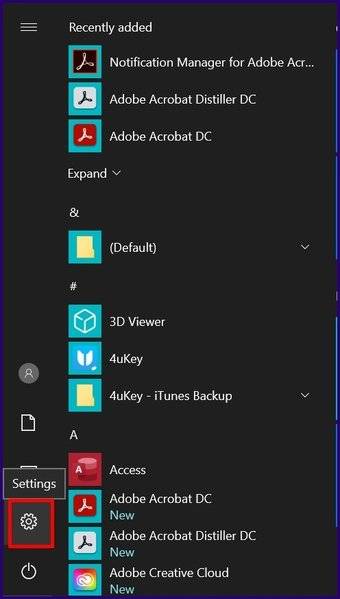
第 3 步:在“设置”窗口中,单击“更新和安全”。
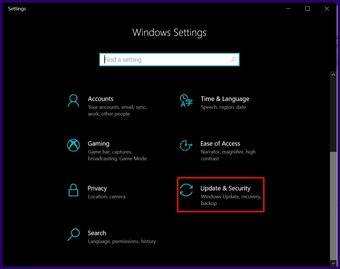
第 4 步:在下一个窗口中,单击“检查更新”。如果有未完成的更新,请确保安装它们。
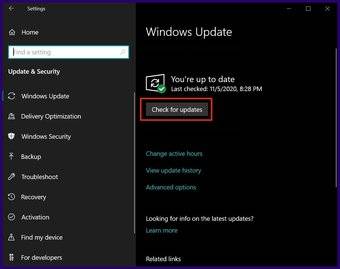
步骤 5:为确保您的系统接收最新更新,请确保通过选择高级选项启用自动更新。
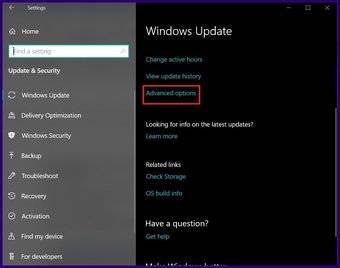
第 6 步:点击自动更新切换到开。
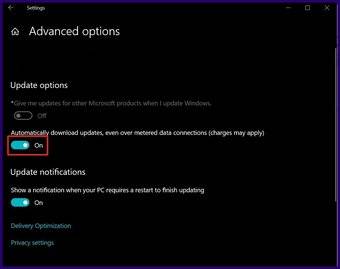
使用干净启动重新启动 windows
如果 windows 安装错误,使用干净启动重新启动 windows 有助于防止 irql_not_less_or_equal 错误。这样做意味着只有运行 windows 所需的进程和服务才会在计算机启动时启动。这是它的工作原理:
步骤 1:单击 windows 任务栏上的搜索图标。
第 2 步:在搜索栏中键入 msconfig。
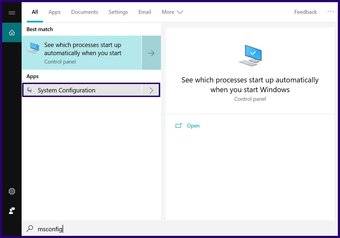
步骤 3:从搜索结果中选择系统配置。
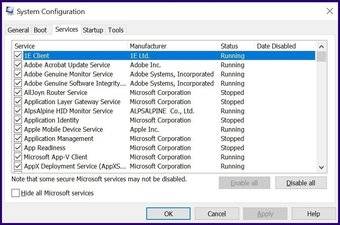
第 4 步:在新窗口中,单击菜单上的“服务”按钮。
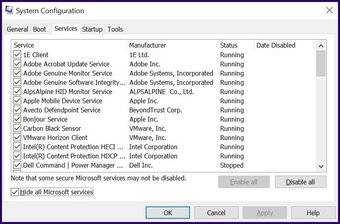
步骤 5:单击隐藏所有 microsoft 服务旁边的复选框。
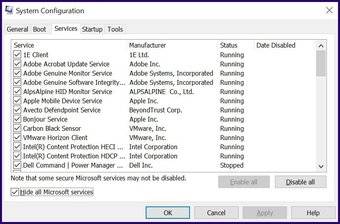
第 6 步:单击全部禁用。
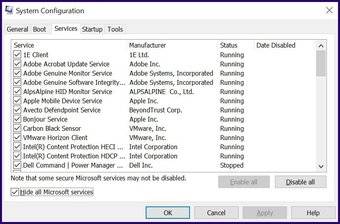
步骤 7:单击菜单上的启动按钮。
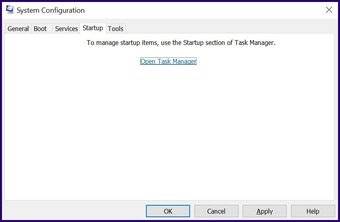
第八步:点击打开任务管理器。
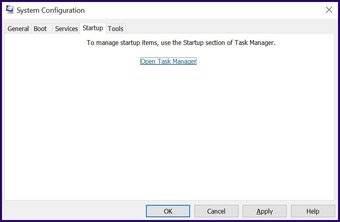
步骤 9:右键单击您认为可能导致错误的启动程序。
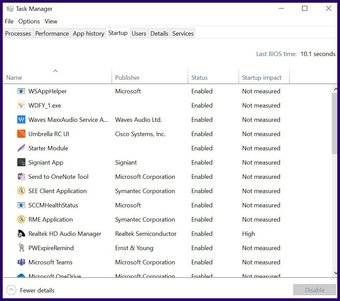
第 10 步:单击禁用。
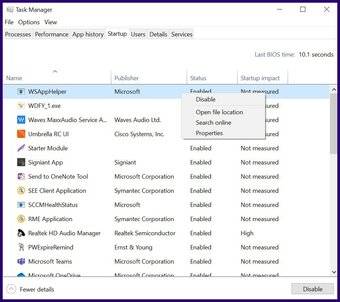
步骤 11:关闭任务管理器。
第 12 步:在“系统配置”窗口中,单击“应用”,然后单击“确定”以保存更改。
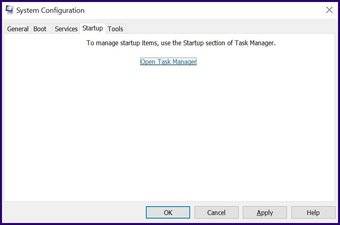
第 13 步:重新启动计算机。
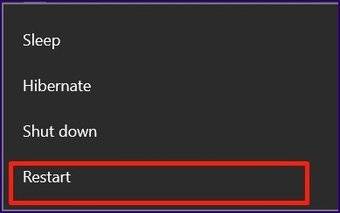
清除内存缓存
内存缓存用于存放操作系统运行所需的临时文件。缓存可能会损坏并导致 bsod 错误。以下是在 windows 10 上清除内存缓存的方法:
步骤 1:单击 windows 任务栏上的搜索图标。
第 2 步:搜索磁盘清理并启动应用程序。
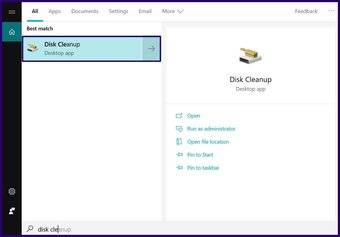
第 3 步:在磁盘清理中,单击临时文件旁边的复选框。
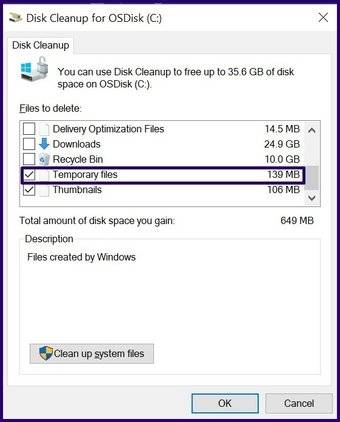
第 4 步:单击“确定”以清除缓存。
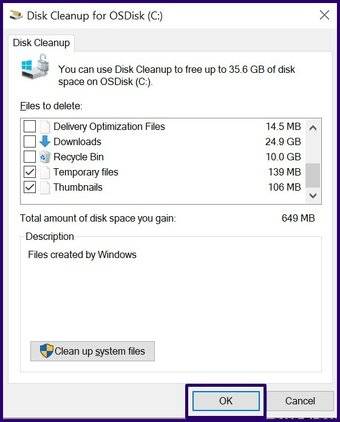
修复注册表中损坏的文件
有时,irql_not_less_or_equal 错误的原因是文件损坏。要解决此问题,您必须修复注册表中损坏的文件。采取以下步骤:
步骤 1:单击 windows 任务栏上的搜索图标。
第 2 步:搜索命令提示符。
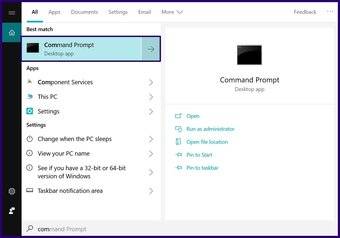
第 3 步:右键单击搜索结果并选择以管理员身份运行。

步骤 4:在命令提示符中,键入sfc /scannow命令。
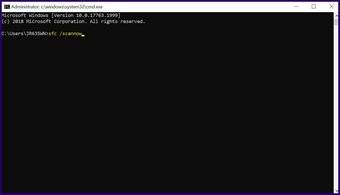
步骤 5:编写命令后单击 enter,扫描过程应开始。
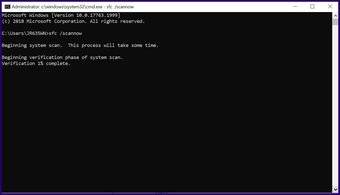
第 6 步:扫描完成后重新启动 pc。
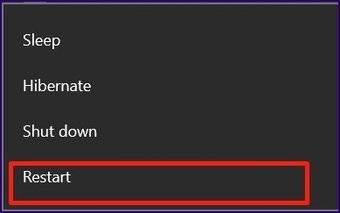
原创文章,作者:校长,如若转载,请注明出处:https://www.yundongfang.com/yun58198.html
 微信扫一扫不于多少!
微信扫一扫不于多少!  支付宝扫一扫礼轻情意重
支付宝扫一扫礼轻情意重